温馨提示:这篇文章已超过449天没有更新,请注意相关的内容是否还可用!
摘要:IDEA社区版支持JavaScript、CSS、HTML以及插件扩展功能。它提供了一个强大的开发环境,允许开发者使用JavaScript、CSS和HTML进行前端开发,同时支持相关插件以扩展其功能。这款社区版工具为开发者提供了便捷的开发体验,促进项目的快速开发和实施。
一、针对旧版IDEA社区版或Ultimate版本

为了支持JavaScript、CSS和HTML,你需要直接打开设置进行配置,若需要引用外部库,可以按照以下步骤添加新的外部库:
1、启动IDEA,点击“File”菜单,选择“Settings”。
2、在设置窗口中,定位到“Languages & Frameworks”,然后选择“JavaScript”。
3、启用JavaScript语言,并重复步骤启用CSS和HTML。
4、完成后,重启IDEA,你将看到CSS和JS的提示信息。
外部库的引入
为了引入JavaScript和CSS外部库,你可以按照以下步骤操作:
1、依次打开IDEA的File -> Settings -> Languages & Frameworks -> Javascript -> Libraries。
2、在右侧点击“Add…”来添加一个JavaScript库。
3、注意在点击“+”时要选择“Attach Directories”来添加目录,这样可以同时涵盖js和css文件。
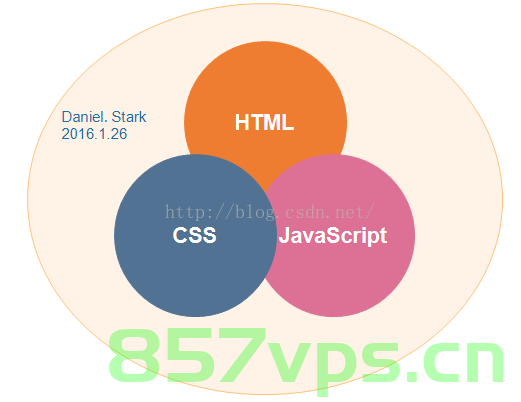
4、设置Visibility为Global,点击“OK”保存。
5、IDEA会提示你选择要应用于哪些工程,选择你的工程即可。
新社区版IDEA通过安装插件支持样式编辑
你可以在JetBrains的插件官网([https://plugins.jetbrains.com/idea_ce)上搜索WebCalm: JavaScript](https://plugins.jetbrains.com/idea_ce%EF%BC%89%E4%B8%8A%E6%90%9C%E7%BB%B4WebCalm:%20JavaScript)和CSS插件,下载后,按照以下步骤安装:
1、打开idea的plugin界面。
2、点击齿轮图标,选择“installed from disk”。
3、安装插件后重启IDEA。
完成以上步骤后,你的IDEA社区版将支持JavaScript、CSS和HTML,在编写代码时会有相应的提示和辅助功能,这将大大提高你的开发效率和代码质量。






还没有评论,来说两句吧...